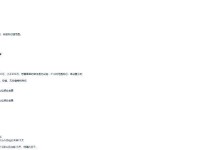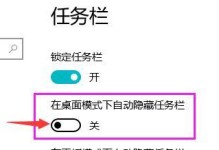装机对于电脑爱好者来说是一项非常有趣的挑战,而正确的接线是成功组装一台电脑的重要环节。本文将以B360主板为例,详细介绍正确的装机接线步骤及常见问题解答,帮助读者快速掌握电脑组装的基础技巧。

电源线:连接电源与主板,确保电脑正常供电
在B360主板上找到标有“24Pin”或“EATX”字样的接口,将电源连接线插入其中,确保牢固连接,保证电源供应稳定可靠。
CPU供电:为处理器提供稳定的电力支持
找到主板上的“8Pin”或“CPUPower”接口,将CPU供电线插入其中,并确保牢固连接。注意不要插错位置,以免损坏主板。

内存条:提升系统性能和运行速度
根据主板的插槽数目和内存条的数量选择合适的插槽位置,将内存条插入插槽中,注意对齐接口,并轻轻按下直至锁定。
硬盘和光驱:存储与读取数据的重要设备
将硬盘和光驱连接到主板上的SATA接口上,连接顺序没有特别要求,只需确保插头与接口对齐并牢固连接。
显卡:提升图形处理性能和显示效果
将显卡插入PCI-Ex16插槽中,注意对齐接口,并轻轻按下直至锁定。如需额外供电,还需将电源连接线插入显卡上的接口。

机箱风扇:保持电脑散热,防止过热
根据机箱的规格与数量选择合适的风扇插槽,并将风扇连接线插入主板上的风扇接口,确保插头与接口对齐并牢固连接。
USB接口和音频接口:外部设备的重要接口
将机箱前面板上的USB接口和音频接口连接到主板上对应的接口位置,确保插头与接口对齐并牢固连接,以便外部设备的正常使用。
CPU散热器:保护处理器,降低温度
根据散热器的型号和主板的接口选择合适的安装方式,一般有固定螺丝和卡扣两种方式。按照散热器厂家提供的说明书进行安装,确保接触面均匀、紧密。
前面板连接线:操作电源开关和指示灯
根据主板说明书上的指引,将机箱前面板上的电源开关、重启开关、硬盘指示灯、电源指示灯等线缆连接到主板上对应的接口位置。
扩展卡:为电脑提供更多功能和接口
将扩展卡插入主板上的PCI-E插槽中,注意对齐接口,并轻轻按下直至锁定。如需额外供电,还需将电源连接线插入扩展卡上的接口。
网线和声卡线:实现网络连接和音频输出
将网线插入主板上的RJ45接口,将声卡线插入主板上的音频接口,确保插头与接口对齐并牢固连接,以实现网络连接和音频输出。
BIOS电池:保存主板的配置信息
找到主板上的BIOS电池,根据正负极性插入对应位置,并确保牢固连接,以保存主板的配置信息。
数据线的整理:保持机箱内部整洁有序
将各种数据线根据需要连接的设备进行整理,使用扎带或电线管理器固定在机箱内壁上,保持机箱内部的电线整洁有序。
检查和调试:确保装机成功并运行正常
完成所有接线后,仔细检查所有连接是否牢固,没有松动或错误插口。接通电源,启动电脑,并进入BIOS检查硬件信息,确保电脑能够正常运行。
掌握装机接线技巧,打造完美电脑
通过本文的B360装机接线教程,相信读者已经掌握了正确的装机接线步骤与技巧。在组装电脑时,不仅要注意正确连接各个接口,还要遵循相关安全规范。希望读者能够运用所学知识,成功组装出一美的电脑,并享受DIY的乐趣。